BenQ beCreatus DP1310 レビュー | MacBook Airで外部ディスプレイを3枚表示する映像出力特化のドッキングステーション

この記事でわかること
- BenQ BeCreatus DP1310の使用感や特徴
- M1 MacBook AirやM1Pro MacBook Proとの組み合わせ
- Caldigit TS4と組み合わせて使えるか?
こんにちは!じゃが畑のじゃが(@jaga_farm)です。
日頃ディスプレイに複数端末接続していると映像の入力切替って面倒じゃないですか?個人PCとゲームや社用PCとの切り替えなどディスプレイのトグルから数回タッチして切り替える必要があります。
それをワンタッチで叶えてくれるドッキングステーションが登場しました。BenQより最近販売開始された「BeCreatus DP1310」。前面のボタンを押下することで2端末入力を一瞬で切り替えてディスプレイに出力してくれます。
ドッキングステーションというだけあって13ポート搭載。USB Type-C 1本で4K 60Hzを3画面同時表示など機能はてんこ盛り。1番の目玉はDisplayLinkという技術に対応しているためM1 / M2 MacBook Airでも外部ディスプレイ 3枚表示が可能となります。
周辺機器接続が複数・外部ディスプレイも複数枚あるような環境でおすすめとなるドッキングステーションとなっています。
 じゃが
じゃが機能てんこ盛りの映像出力に特化したドッキングステーションとなっています。
- 13-in-1のドッキングステーション
- ワンタッチでディスプレイ出力デバイスを切り替え
- USB Type-C 1本で4K 60Hzを3画面同時表示
- HDMI 2.1で4K 120Hzや8K 60Hz出力に対応
それではBenQ beCreatus DP1310 レビュー | MacBook Airで外部ディスプレイを3枚表示する映像出力特化のドッキングステーションを書いていきます。
beCreatus DP1310の特徴
| サイズ | 156 × 103 × 40mm |
| 重量 | 550g |
| 映像入力端子 | USB Type-C ポート HDMI2.1ポート |
| 映像出力端子 | HDMI 2.1 (OUT 1) HDMI 2.0 (OUT 2) DisplayPort 1.2 (OUT 3) |
| オーディオ | ステレオミニ4極ジャック |
| インターネット | LANポート RJ-45 |
| USBポート | USB Type-C ポート × 1 USB Type-A ポート × 5 |
| 対応OS | Windows: 10以上 macOS: 11.5以上 Linux(Ubuntu)14.04以上 Android: 5.0以上 ChromeOS: R55 Build以上 |
| 動作温度 | 0°C ~ 40°C (32°F ~ 104°F) |
| 保管温度 | -20°C ~ 60°C (-4°F ~ 140°F) |




縦横置きどちらにでも対応しているため、設置するデスクのレイアウトに合わせて向きを変えることができます。
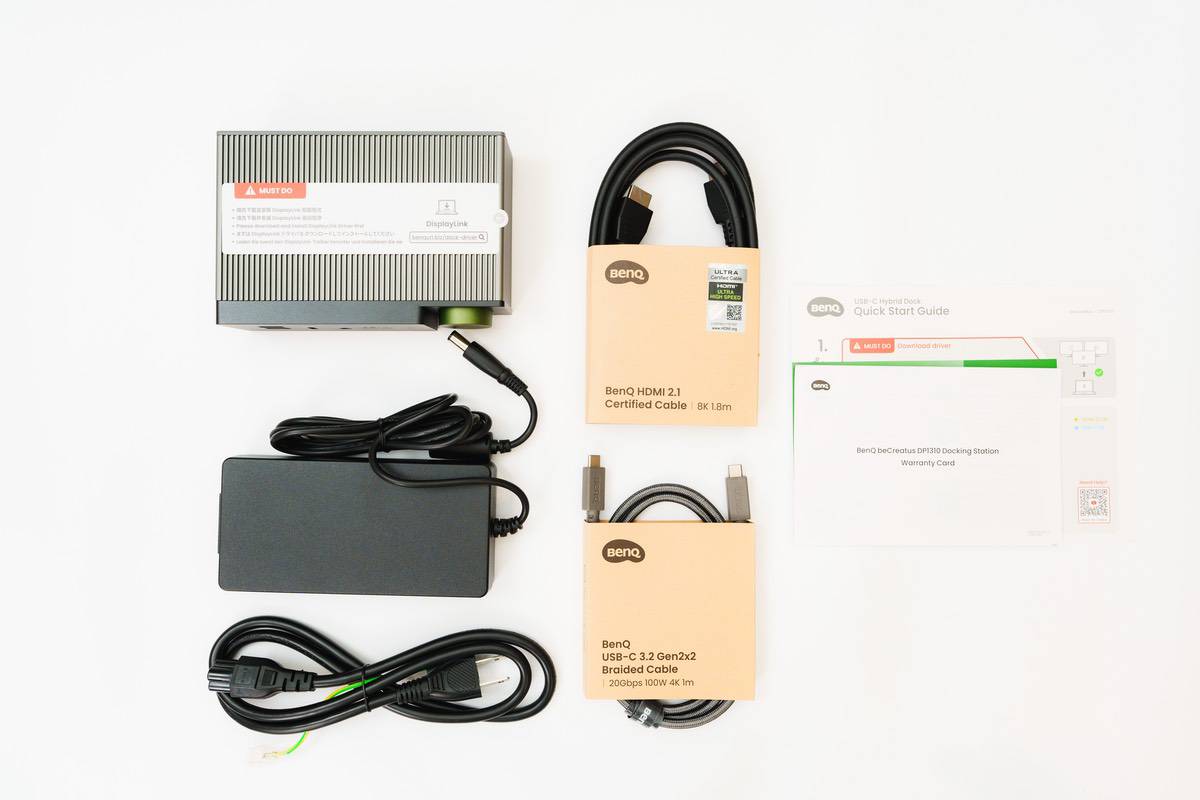
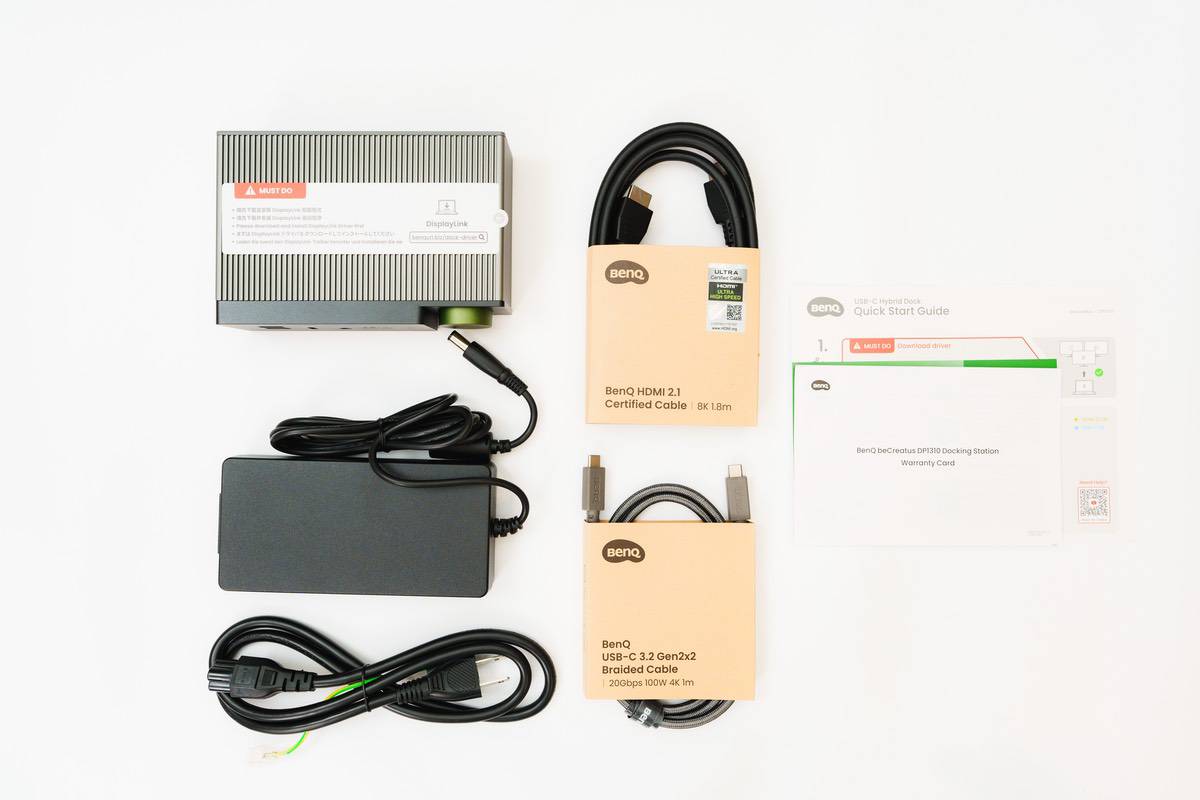
- DP1310本体
- USB Type−Cケーブル(1m)
- HDMI 2.1ケーブル(1.8m)
- 180W ACアダプター
- 取扱説明書


180W ACアダプターはiPhone 15 Pro Maxとほぼ同サイズでした。少し大きめなので設置する際は注意。
13-in-1 ドッキングステーション




| 映像入力端子 (背面搭載) | USB Type-Cポート | 最大10Gbps 100Wの急速充電対応 4K 3画面出力可能 |
| HDMI 2.1ポート | HDMI 2.1対応 最大8K 60Hzのシングル出力に対応 | |
| 映像出力端子 (背面搭載) | HDMI 2.1(OUT1) | USB Type-Cからの入力では最大3840×2160 60Hz HDMI 2.1からの入力では最大7680×4320 60Hzまたは3840×2160 120Hzの映像出力が可能 |
| HDMI 2.0 (OUT 2) | USB Type-Cからの入力 最大3840×2160 60Hzの映像出力が可能 | |
| DisplayPort 1.2 (OUT 3) | USB Type-Cからの入力 最大3840×2160 60Hzの映像出力が可能 | |
| オーディオポート (前面搭載) | ステレオミニ4極ジャック (3.5mm, OMTP&CTIA対応) | ヘッドフォンやスピーカーなどのオーディオデバイスに接続できる3.5mmのオーディオジャックです。 |
| インターネット(背面搭載) | LANポート RJ-45 | 10/100/1000Mbpsのイーサネット接続をサポートするLANポート |
| USBポート | USB Type-C ポート(USB 3.2 Gen2) | 最大10Gbpsのデータ転送速度 PD36Wの急速充電 (前面搭載) |
| USB Type-A ポート(USB 3.2 Gen2) | 最大10Gbpsのデータ転送速度 7.5Wの給電 (前面に2ポート、背面に1ポート搭載) | |
| USB Type-A ポート(USB 2.0) × 2 | 最大480Mbpsのデータ転送速度 (背面に2ポート搭載) |
BenQ BeCreatus DP1310は多種多様な入出力端子を13ポート兼ね備えており、映像出力に特化したドッキングステーションとなっています。
充電端子や周辺機器への接続端子も充実しており、用途に応じてさまざまな使い方をすることができます。


外部ディスプレイや周辺機器との接続をBenQ BeCreatus DP1310 1つに集約することができます。
ワンタッチでディスプレイ出力デバイスを切り替え


- USB Type-Cポート:最大10Gbps・100Wの急速充電対応・4K 3画面出力可能
- HDMIポート:HDMI 2.1対応・最大8K 60Hzのシングル出力に対応
BenQ BeCreatus DP1310は映像入力端子を2ポート搭載しており、それらの出力をHDMI 2.1(OUT 1)に切り替えて表示することができます。


切り替えは前面の黄緑ボタンをワンタッチするだけ。即座に映像出力を切り替えることができます。
切り替えは一瞬で完了するためシームレスに2つのデバイスを切り替えることができます。
使用例として個人のPCをUSB Type-Cに。社用PCをHDMI 2.1に接続してサッと切り替えることなどが可能となります。
USB-C 1本で最大4K 60Hzを3画面同時表示


USB Type-Cで接続したメインデバイスで最大3画面同時表示が可能。
HDMI 2.1 (OUT 1)端子も搭載されており4K 120Hz / 8K 60Hzなど高品質な映像出力が可能となっています。OUT 2・OUT 3の出力端子もそれぞれ4K 60Hzの映像出力に対応しており、4K 60Hzの同時3画面出力にも対応しています。
HDMI 2.1で4K 120Hzや8K 60Hz出力に対応
BenQ BeCreatus DP1310はHDMI 2.1入力端子を搭載しており、4K 120Hzや8K 60Hzのシングル出力に対応しています。
Dolby AtomosやHDR出力にも対応しているため、空間オーディオや迫力のあるHDR映像を楽しむことができます。
DisplayLink搭載
BenQ BeCreatus DP1310は専用ソフト「DisplayLinkドライバー」をインストールすることでDisplayLinkに対応させることができます。
簡単に言うとM1 MacBook Airなど外部ディスプレイが1枚上限のデバイスで最大4K 3画面同時表示が可能となります。



有料コンテンツをよく見る人は毎度DisplayLinkを無効にしないと見れないから要注意!
beCreatus DP1310のレビュー
それではBenQ BeCreatus DP1310実機を使ったレビューをしていきます。
M1 MacBook Airで4K 3画面同時表示が可能


BenQ BeCreatus DP1310を使う1番のメリットはM1・M2など外部ディスプレイ 最大1枚のデバイスに置いて最大4K 3画面同時表示が可能となる点ではないでしょうか。登場から大活躍しているM1 MacBook Airに接続して使用感を試して見ました。


M1 MacBook AirにUSB Type-C 1本接続するだけと接続は非常に簡単で4K 60Hzの3画面表示ができています。
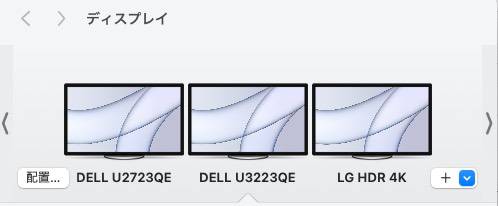
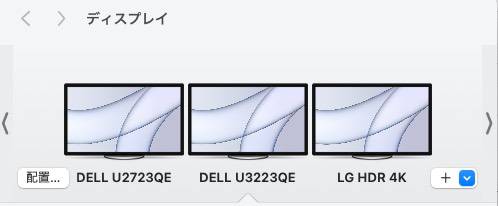
MacBookのディスプレイ設定には実際に3画面認識されており画面配置も変えることができます。
動作が特に遅くなるといったことはなく、サクサクと稼働しており流石はAppleシリコンといった印象です。ただぼくが使っているM1 MacBook Airはメモリが8GBしか積んでいないため流石に3枚同時表示したらメモリをかなり使用しており、Adobeソフトを立ち上げたときに一部カクつくことがありました。




ちなみに外部ディスプレイ最大2枚表示可能なM1Pro MacBook Proでの接続も試してみましたが、M1 MacBook Airと同じく4K 60Hzの3枚表示が可能となっていました。
社用PCやゲーム機に即切り替え


BenQ BeCreatus DP1310を使うことでワンタッチで入力デバイスを切り替えることができます。ぼくの場合は個人PC⇔社用PCとの切り替えやゲーム機との切り替えに重宝しています。
ぼくのメインデバイスM1Pro MacBook Proは常時USB Type-C入力で接続しておき、在宅勤務時はHDMI 2.1入力端子に接続した社用PCに切り替えています。
最近販売開始されたAnkerのHDMI切替器などを間にかませればさらにHDMI 2.1入力端子側の切り替えが用意となり、社用PCとゲーム機などを常設しておくことができます。
BenQ BeCreatus DP1310はCaldigit TS4と組み合わせて使える?


BenQ BeCreatus DP1310はほかのドッキングステーションと併用可能なのかCaldigit TS4と組み合わせを試してみました。「M1Pro MacBook Pro → Caldigit TS4 → BenQ BeCreatus DP1310」の接続順になります。


ただしM1Pro MacBook Pro → Caldigit TS4 / M1Pro MacBook Pro → BenQ BeCreatus DP1310と2ポート使って接続すると認識してくれることが確認できました。


あまり真似する人はいないでしょうが、ディスプレイを複数使いたい。周辺機器接続用のポートが多数ほしい。という需要を満たすためにこういう使い方もできます。
Caldigit TS4と組み合わせるときに数珠つなぎは不可だが、それぞれMacBookと接続すれば使用可能となる!
前面USBポートが充電に便利


- USB Type−Cポート(USB 3.2 Gen2) × 1:最大10Gbps・36W給電
- USB Type−Aポート(USB 3.2 Gen2) × 2:最大10Gbps・7.5W給電
BenQ BeCreatus DP1310は前面にType−C × 1とType−A × 2ポート搭載しています。PC使用時に周辺機器の接続ポートとして使うことができますが、PCを使用していないときであっても充電用端子として使うことが可能です。
そのため3 in 1充電器のような使い方が可能で、iPhone / Apple Watch / AirPods Proといった普段接続するデバイスを充電する端子として使うことができます。
それぞれのケーブルを接続する必要があるため少しデスク上がゴチャゴチャしますが、充電の使用感としては全く問題ありません。
beCreatus DP1310の気になった点
それではBenQ BeCreatus DP1310の気になった点をまとめていきます。
周辺機器接続に少し弱い


普段周辺機器接続において最高スペックを有しているCaldigit TS4を使っているぼくにとってBenQ BeCreatus DP1310は少し周辺機器接続に弱いと感じました。
| 前面 | USB Type-C | 10Gbps 36W急速給電 |
| USB Type-A × 2 | 10Gbps 7.5W給電 | |
| 10Gbps 7.5W給電 | ||
| 背面 | USB Type-A × 3 | 10Gbps 7.5W給電 |
| 480Mbps | ||
| 480Mbps |
上記表はBenQ BeCreatus DP1310のUSB搭載ポートです。基本的に常設するような周辺機器は背面のUSBポートに接続したいですが、背面のUSBはType−Aが3ポートのみ。10Gbps対応ポートは1ポートしかありません。
しかし通常利用している人にとっては十分すぎるポートにはなります。例えばSSDを常設している人は背面のUSB Type-Aポートを1つ使用した場合あとはUSB 2.0のType−Aポートが2ポートあるためキーボードやマウスなどの入力デバイスを接続することができます。


もう1点SDカードリーダーが搭載されていればよかったなとは感じました。
価格が高い
BenQ BeCreatus DP1310の販売価格は執筆時(2024年1月)48,900円で販売されています。
ドッキングステーションとしての価格はどれもそのくらいの価格ですが、初回導入価格としてはそれなりに高価ですよね。
ただ最近のラップトップPCなどはUSB Type-Cポートが2ポート前後の搭載でハブを別途容易する必要があるものが多いです。デスク上にドッキングステーションが1台あるだけで映像出力・給電・周辺機器接続までケーブル接続1本で済ませることができるので導入効果としては非常に大きいです。



ちなみにCaldigit TS4は為替の影響で今だと58,300円だったりします・・・
BenQ beCreatus DP1310はどんな人におすすめ?


最後にBenQ beCreatus DP1310はどんな人におすすめなのかまとめていきます。
- ディスプレイに複数端末接続して切り替えをよく行っている
- M1 / M2 MacBook Airで外部ディスプレイを複数使いたい
- 映像出力と周辺機器ポートを増やせるドッキングステーションがほしい
BenQ BeCreatus DP1310はディスプレイ複数表示に特化したドッキングステーションで最大3画面の同時表示が可能となっています。PCとゲーム機などといった入力を前面のボタンからワンタッチで切り替えることができます。
DisplayLink技術を使って外部ディスプレイの上限が1枚のM1 / M2 MacBook Airで4K 60Hzの3画面同時表示ができるようになります。外部ディスプレイ上限に悩まされることがなく、ディスプレイの環境に応じて柔軟にレイアウトを変えられます。
映像出力と周辺機器接続に特化したドッキングステーション BenQ BeCreatus DP1310はどんな環境にでもマッチするようなちょうどよいポート数とスペックを兼ね備えています。
まとめ
13−in-1のドッキングステーション BenQ BeCreatus DP1310をレビューしてみました。


- 外部ディスプレイ上限を超えて4K 3画面同時表示可能
- 2つの映像出力をワンタッチで切り替え
- USB Type-C 1本で3画面同時表示が可能
- 前面のUSBポートが充電に便利
- ディスプレイや周辺機器との接続が集約される
- 周辺機器接続が少し弱い
- SDカードポートがない
- 価格が高い
ディスプレイ切り替えがゲーム機や社用PCとの切り替えに便利でぼくは社用PCとの切り替えに何度も使わせてもらいました。
外部ディスプレイ表示上限に関係なく4K 3枚まで表示してくれる DisplayLinkはトレーダーを連想するかのような贅沢なデスク環境に仕上げることができました。
なかなか外部ディスプレイ3枚はないかもしれませんが、M1 / M2 MacBook Airなどでは叶わない外部ディスプレイ2枚表示にも当然使うことができました。
周辺機器接続のポート数と映像出力特化のバランスの良い製品だと感じました。デスクに1つあれば便利なドッキングステーションとして検討してみてはいかがでしょうか。
最後までご覧いただきありがとうございました。ではまた〜!









コメント